Cسرعة التقاط amera هي ما يمكن أن يساعدك كثيرًا على التقاط الصور بسرعة أكبر وعلى الفور. هنا في هذه المقالة ، شاركنا برنامجًا تعليميًا سهلاً حول كيفية تغيير سرعة مصراع الكاميرا باستخدام Camera FV-5.
إذا كانت الكاميرا تتمتع بأسرع سرعة مصراع ، فيمكنها النقر فوق الصور بشكل أسرع من أي كاميرا أخرى دون المساس بجودة الصورة. تتمتع الكاميرا الرقمية أو الكاميرا المستقلة بسرعات كبيرة في الغالق ، وبالصدفة ، إذا كانت هذه الكاميرات بها سرعات مصراع بالدوار ، عندها سيتعين على المستخدمين التسوية مع ذلك فقط.
ومع ذلك ، في كاميرات الهواتف الذكية ، هناك الكثير من تطبيقات الكاميرا المتاحة في متجر Play والتي يمكن استخدامها للتحكم في سرعة الغالق. يعد Camera FV-5 Lite أحد تطبيقات الكاميرا هذه التي ستساعدك على التحكم في سرعة الغالق لكاميرا Android. هنا في هذه المقالة ، شاركنا برنامجًا تعليميًا سهلاً حول كيفية تغيير سرعة مصراع الكاميرا باستخدام Camera FV-5.
اقرأ أيضًا: أفضل تطبيقات Android يمكنك استخدامها عندما تكون غير متصل
كيفية تغيير سرعة مصراع الكاميرا في الروبوت
هذه الطريقة بسيطة وسهلة وتحتاج فقط إلى تثبيت تطبيق واحد واستخدامه لإعداد سرعة الغالق لكاميرا Android. لذلك اتبع الخطوات التالية للمتابعة.
اقرأ أيضًا: 10+ أفضل ألعاب Android Bike Racing التي يجب أن تلعبها
باستخدام الكاميرا FV-5 لايت
يعد Camera FV-5 Lite أحد أفضل تطبيقات الكاميرا الاحترافية المتوفرة على Google Play Store. حصل تطبيق الكاميرا على القدرة على ضبط سرعة الغالق. لذلك ، دعونا نتحقق من كيفية استخدام Camera FV-5 Lite لتغيير سرعة مصراع الكاميرا على Android
الخطوة 1. أول ما عليك فعله هو تنزيل التطبيق وتثبيته تطبيق الكاميرا FV-5 Lite من متجر Google Play.
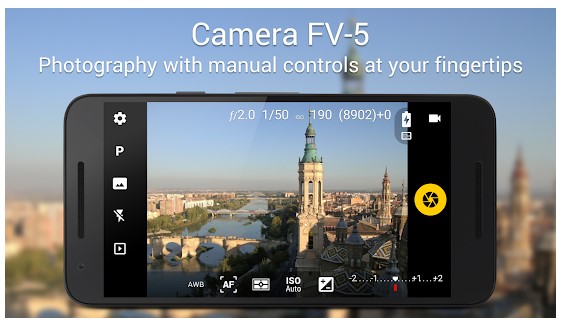 الكاميرا FV-5 لايت
الكاميرا FV-5 لايتالخطوة 2. الآن بعد تثبيت التطبيق على جهازك ، قم بتشغيله على جهازك ثم اتبع الخطوات الإضافية. Note أن هذا تطبيق كاميرا ، لذلك ستحتاج إلى التشغيل في واجهة الكاميرا حيث سترى نوعًا من الخيارات على الجانبين وسيكون هناك زر مصراع أيضًا.
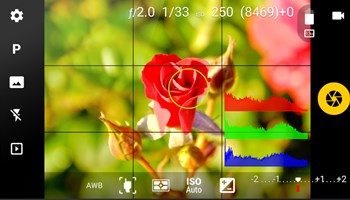 تغيير سرعة مصراع الكاميرا في Android
تغيير سرعة مصراع الكاميرا في Androidالخطوه 3. من رموز الخيارات المختلفة الموضوعة في واجهة الكاميرا لهذا التطبيق ، قد تتمكن من رؤية أيقونة "P" في اليد اليسرى من الشاشة. اضغط على هذا الرمز وبعد ذلك سترى خيارات وضع البرنامج على يسار الشاشة. سيكون هناك رمزان أبجديان مختلفان يطلق عليهما اسم "P" و "S" وسيكون عليك النقر على أيقونة "S" من هناك.
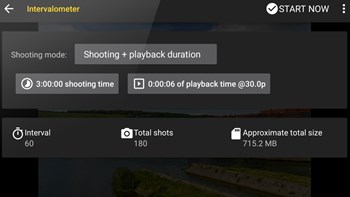 تغيير سرعة مصراع الكاميرا في Android
تغيير سرعة مصراع الكاميرا في Androidالخطوة 4. بعد الخطوة المذكورة أعلاه ، سوف تصل إلى قائمة الكاميرا على الشريط الجانبي حيث يمكنك بسهولة ضبط سرعة الغالق لكاميرا جهازك عن طريق تحديد الوقت الذي يظل مصراع الكاميرا مفتوحًا فيه بعد النقر. سيتم تزويدك بقيم محددة مسبقًا ويمكنك فقط اختيار الاختيار من بينها فقط مثل ثانيتين ، ثانية واحدة ، 5 ثوان ، إلخ.
الآن ، سيتم إعادة توجيهك إلى واجهة المستخدم العادية للكاميرا بعد تحديد سرعة الغالق المطلوبة. ما عليك سوى التركيز والنقر فوق الصور الخاصة بك وسوف يتصرف مصراع الكاميرا كما لو كنت قد قمت بتعيينه بالطريقة أعلاه.
البدائل
تمامًا مثل تطبيق الكاميرا أعلاه ، يوجد الكثير من تطبيقات الكاميرا اليدوية الأخرى على Google Play Store التي تسمح للمستخدمين بالتحكم في سرعة الغالق ، شريطة أن يكون للهاتف قدرات الأجهزة. أدناه ، قمنا بإدراج أفضل ثلاثة تطبيقات Android تسمح للمستخدمين بالتحكم في سرعة الغالق.
# 1 ProShot
ProShot هو تطبيق متميز ولديه الكثير من الميزات الرائعة. إنه تطبيق كاميرا Android متكامل يوفر للمستخدمين الوضع اليدوي الكامل للتحكم في الكاميرا. الأمر المثير للاهتمام هو أن لديها القدرة على التصوير في ملف JPEG و RAW و DNG. يوفر التطبيق للمستخدمين التحكم اليدوي أو شبه اليدوي أو التلقائي في التعرض ، الفلاش ، التركيز ، ISO ، سرعة الغالق ، إلخ. بصرف النظر عن ذلك ، حصل ProShot أيضًا على الكثير من أوضاع المشهد مثل HDR ، Night ، Action ، إلخ.
# 2 دليل الكاميرا لايت
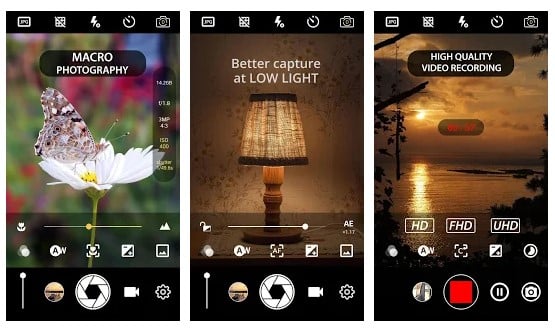 دليل الكاميرا لايت
دليل الكاميرا لايتإذا كنت تبحث عن تطبيق كاميرا كامل الميزات لجهاز Android الخاص بك ، فأنت بحاجة إلى تجربة Manual Camera Lite. خمين ما؟ يشتمل Manual Camera Lite على مجموعة واسعة من ميزات الكاميرا مثل التحكم في التعرض ، والتحكم في توازن اللون الأبيض ، وتصحيح الألوان ، والتحكم في سرعة الغالق ، وما إلى ذلك. لذلك ، يُعد Manual Camera Lite تطبيقًا آخر أفضل وأعلى تصنيف للكاميرا الأندرويد يمكنك استخدامه الآن.
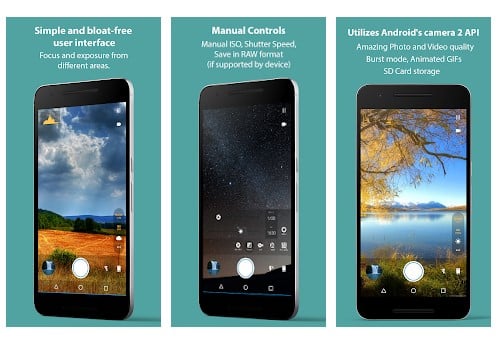 كاميرا فوتيج
كاميرا فوتيجمن المحتمل أن تكون كاميرا Footej Camera الأكثر شعبية في تطبيق الكاميرا اليدوي لنظام Android المتوفرة على Google Play Store. يُعرف تطبيق الكاميرا اليدوي لنظام Android عادةً بواجهة المستخدم البسيطة والخالية منه. ينظم بشكل جيد جميع معالمه بطريقة مباشرة. قد تبدو واجهة مستخدم التطبيق بسيطة ، ولكنها تحوي الكثير من الصلاحيات. مع كاميرا Footej ، يمكنك الاستفادة من ميزات مثل ISO اليدوي والتركيز والتحكم في سرعة الغالق ، وما إلى ذلك ، بالإضافة إلى ذلك ، حصلت كاميرا Footej أيضًا على دعم تنسيق RAW أيضًا.
اقرأ أيضًا: أفضل 5 تطبيقات KeePass Companion لـ Android
في هذه المقالة ، قدمنا لك معلومات محتملة يمكنك من خلالها تغيير سرعة الغالق بكاميرا جهاز Android باستخدام التطبيق المسمى Camera FV-5 Lite. إذا ساعدك المنشور ، فتأكد من مشاركته مع الآخرين أيضًا.
